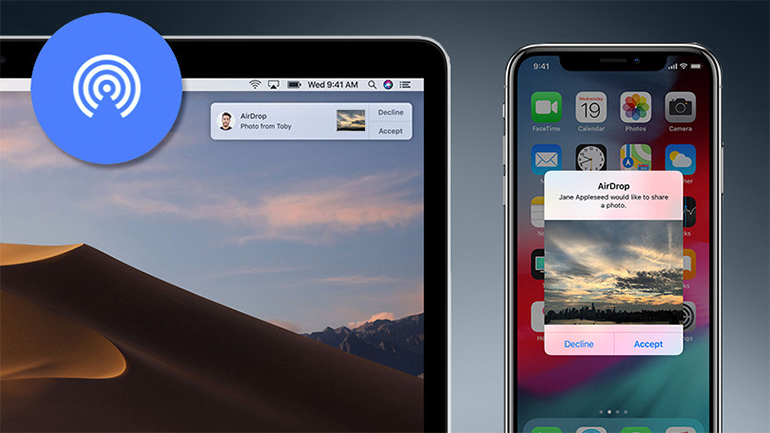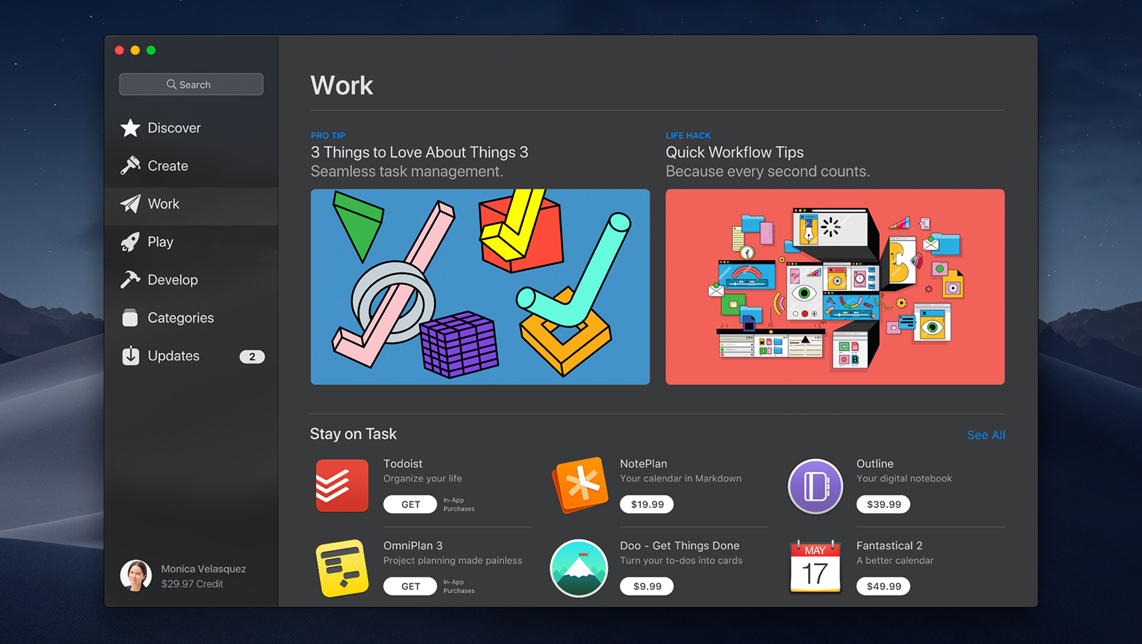U ovim jednostavnim uputstvima ćemo vam pokazati kako da putem Control Center-a podesite vidljivost AirDrop-a na vašem iPhone-u ili iPad-u.
AirDrop uvek možete da prilagođavate svojim potrebama u okviru Settings, ali postoji i dosta brži način da promenite opcije za primanje sadržaja putem AirDrop-a, što uključuje iOS-ov prilagodljiv Control Center (pre nego što nastavite, pobrinite se da imate instaliran iOS 12 ili neku od novijih verzija sistema).
Toplo vam preporučujemo da AirDrop ne bude otvoren za sve već samo za vaše kontakte, jer ćete na taj način imati najbolju kontrolu sadržaja koji bude stizao na vaš uređaj.
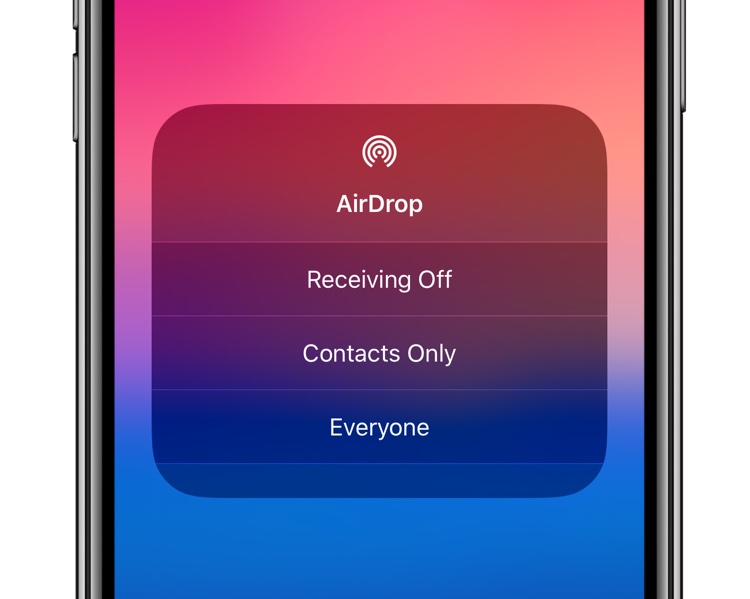
AirDrop je Apple-ova usluga za deljenje sadržaja između korisnika Apple-ovih uređaja sa end-to-end enkripcijom, koja olakšava deljenje svih oblika podataka direktno putem iOS-ovog menija za deljenje.
Da biste prilagodili vidljivost AirDrop-a u Control center-u, pratite sledeće korake:
- Otvorite Control Center na svom iOS uređaju:
- iPhone X ili noviji, iPad sa iOS-om 12 ili novijim sistemom: prevucite nadole iz gornjeg desnog ugla.
- Ostali iOS uređaji: prevucite od donje ivice ekrana nagore.
- Dodirnite i zadržite network settings u gornjem levom uglu da biste otvorili proširenu listu opcija, a zatim dodirnite ikonicu AirDrop-a u donjem levom uglu.
- Izaberite jednu od sledećih opcija za vidljivost i primanje sadržaja putem AirDrop-a.
Receiving Off: Nećete primati zahteve putem AirDropa.
Contacts Only: Samo osobe iz aplikacije Contacts mogu da vide vaš uređaj.
Everyone: Bilo koji iOS uređaj u blizini može da vidi vaš uređaj i da vam pošalje sadržaj.
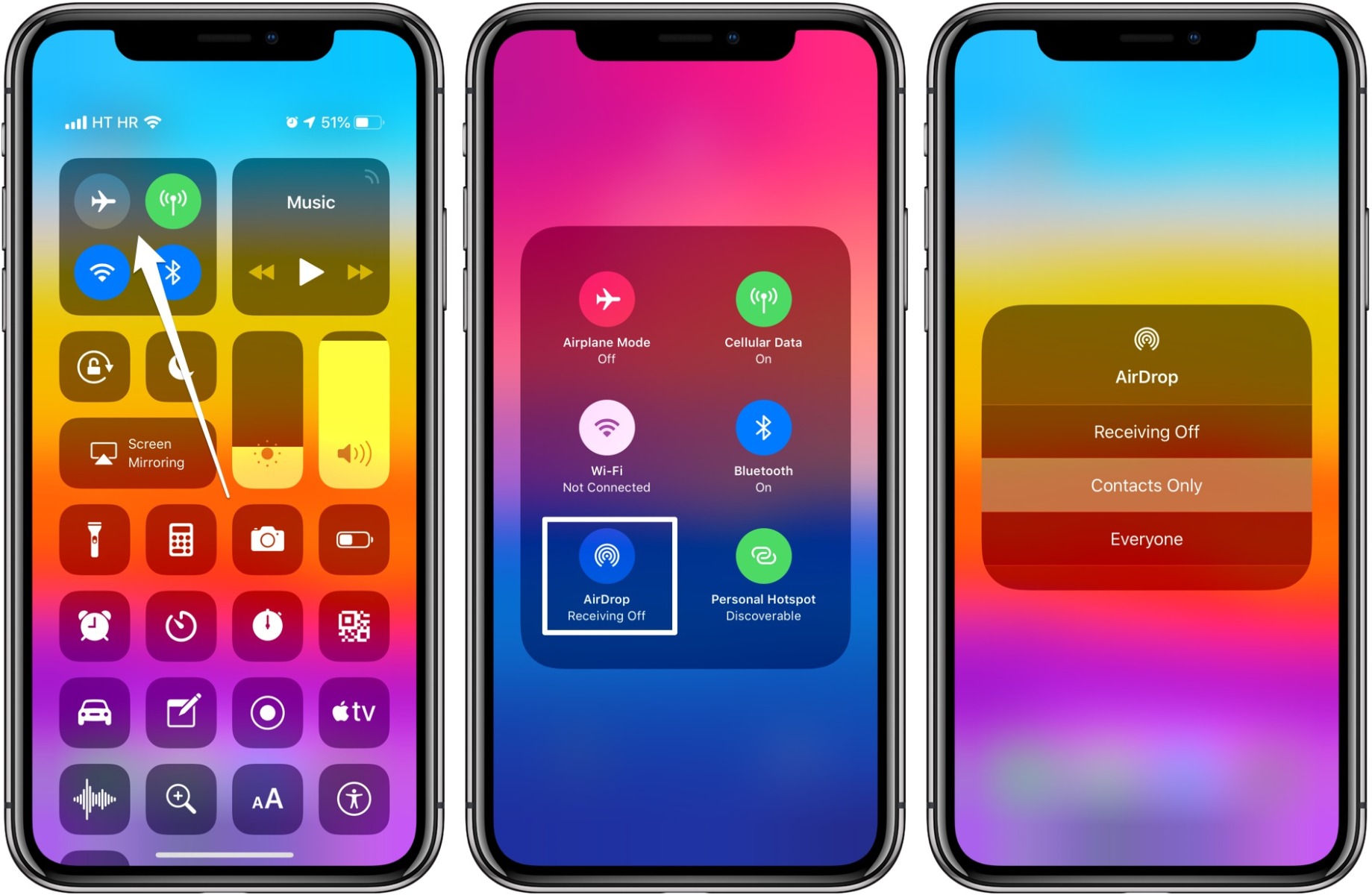
Da li vam je ikonica AirDrop-a bleda? Ako jeste potrebno je da pratite sledeće korake. Idite na Settings > Screen Time > Content & Privacy Restrictions > Allowed Apps da biste bili sigurni da je AirDrop na vašem uređaju uključen.
Određene funkcije iPhone-a, poput Low Power Mode režima baterije, mogu samo privremeno da zaustave rad AirDrop-a.